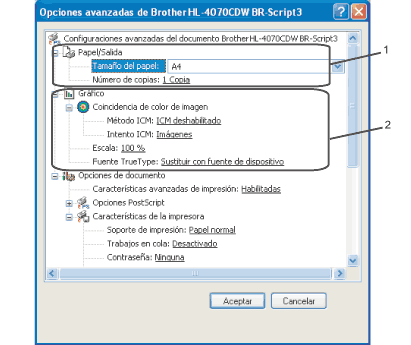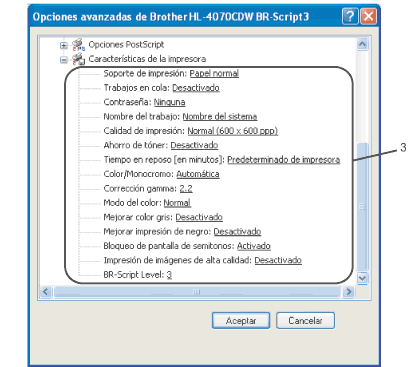Si utiliza Windows® 2000, XP, Windows Vista™ o Windows Server® 2003, puede acceder al cuadro de diálogo Preferencias de impresión haciendo clic en Preferencias de impresión... en la ficha General del cuadro de diálogo Preferencias de impresión de Brother HL-4050CDN(HL-4070CDW) BR-Script3. |